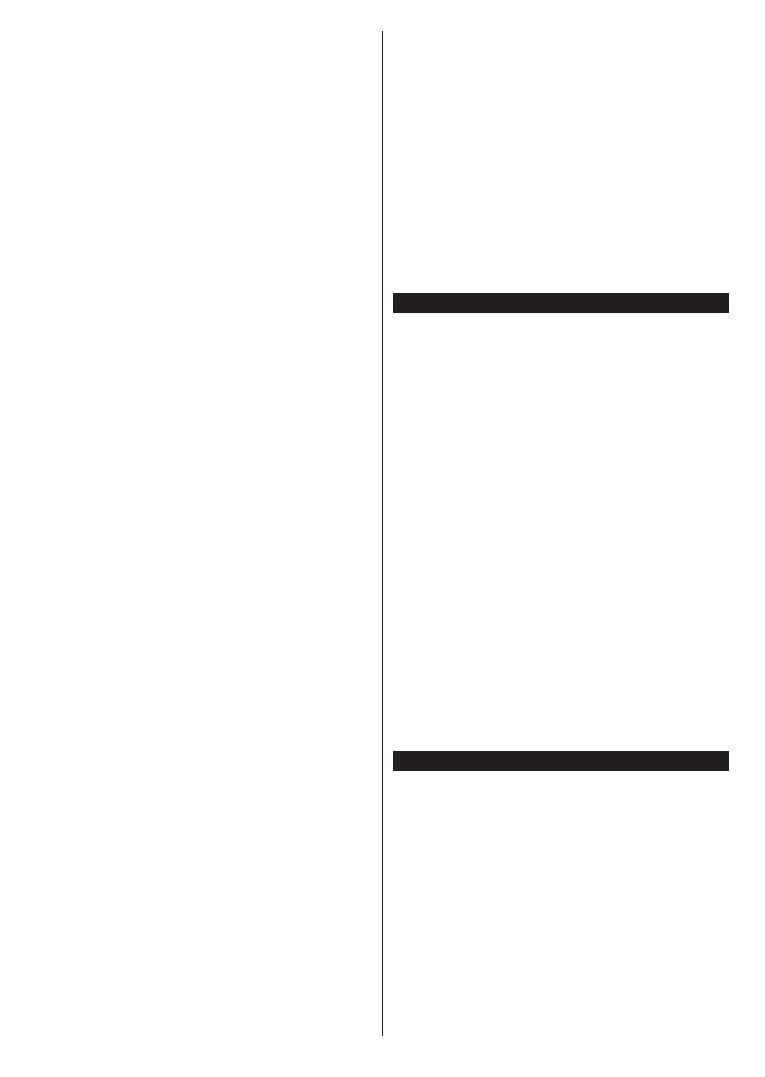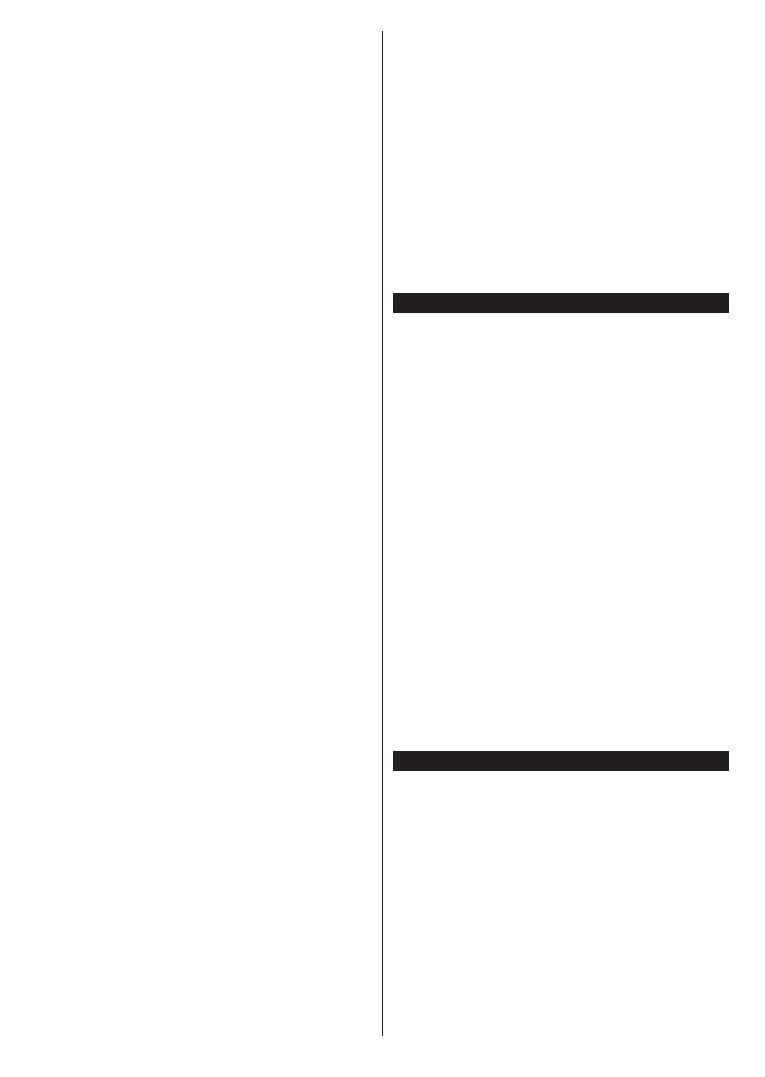
iniziare la ricerca, viene visualizzato un messaggio
che chiede se si desidera eseguire la ricerca nella
rete via cavo. Se si seleziona Sì e si preme ,
Rete,
e . Ssi seleziona No e si preme
,
e
Al termine, evidenziare e premere
per continuare.
Nota: La ricerca della durata varia a seconda del
selezionato.
Se l'opzione di ricerca
la TV cercherà le trasmissioni satellitari digitali dopo il
completamento delle altre impostazioni iniziali. Prima
alcune impostazioni. Viene visualizzato come prima
cosa il menu . Sarà possibile selezionare
su Diretto,
oppure l' usando i pulsanti
Sinistra o Destra. Dopo aver selezionato il tipo di
antenna, premere per visualizzare le opzioni da
seguire. , e
• Nel caso in cui si disponga di un ricevitore
diretto e di una parabola, selezionare questo tipo di
antenna. Premere
un satellite disponibile sulla schermata successiva
e premere per eseguire la scansione dei servizi.
• Nel caso in cui si disponga
di ricevitori multipli e di un cavo satellite unico,
selezionare questo tipo di antenna. Premere per
alle seguenti istruzioni sulla schermata successiva.
Premere per eseguire una scansione dei
dispositivi.
• Nel caso in cui si disponga di
, selezionare
impostare fino a quattro satelliti (ove disponibili) per
sulla schermata successiva. Premere il tasto per
eseguire la scansione del primo satellite nell'elenco.
Se viene attivata l'opzione di ricerca
trasmissione , la TV cercherà le trasmissioni
analogiche via satellite dopo che saranno state
completate tutte le altre impostazioni iniziali.
Dopo aver completato le impostazioni iniziali, la TV
inizierà a cercare le trasmissioni disponibili dei tipi di
trasmissione selezionati.
Mentre la ricerca continua, i risultati di scansione
correnti verranno visualizzati nella parte inferiore dello
schermo. Dopo aver salvato tutte le stazioni disponibili,
verrà visualizzato il menu . Sarà possibile
modificare l'elenco canali conformemente alle proprie
preferenze utilizzando l’opzione , o premere il
pulsante Home per uscire e guardare la TV.
Mentre la ricerca continua potrebbe venire visualizzato
un messaggio che chiede se si intende ordinare i canali
Selezionare Sì e premere
per confermare.
(*) LCN è il sistema Logical Channel Number che organizza le
trasmissioni disponibili con una sequenza numerica di canali
riconoscibile (ove disponibile).
Nota: Non spegnere la TV mentre è in corso l'inizializzazione
della prima installazione. Si prega di notare che alcune opzioni
potrebbero non essere disponibili a seconda della selezione
del paese.
Sarà possibile collegare una unità di disco rigida esterna HDD
da 2,5" o 3,5" oppure uno stick di memoria USB alla TV usando
gli ingressi USB della TV.
dispositivo di archiviazione prima di eseguire il
alcun modo responsabile di eventuali danni o perdite
di dati. Alcuni tipi di dispositivi USB (ad esempio lettori
Attendere alcuni istanti prima di ogni collegamento
e scollegamento, dato che il lettore potrebbe essere
causare danni fisici al lettore USB e al dispositivo USB.
Non estrarre il drive in fase di riproduzione di un file.
Sarà possibile usare gli hub USB con gli ingressi USB
della TV. Gli hub USB alimentati da corrente esterna
sono consigliati in questo caso.
della TV se si prevede di collegare un disco rigido USB.
Nota: Quando si visualizzano file multimediali, il menu
può visualizzare solo un massimo di 1000
file multimediali per cartella.
È possibile riprodurre file musicali e filmati e
visualizzare file di foto memorizzati su un dispositivo
di archiviazione USB collegandolo al televisore.
uno degli ingressi USB situati sul lato del televisore.
Dopo aver collegato un dispositivo di archiviazione
USB al browser multimediale TV, sullo schermo
verrà visualizzato il menu. È possibile accedere
al contenuto del dispositivo USB collegato in un
secondo momento dal menu . Selezionare
e premere . È inoltre possibile premere il pulsante
sul telecomando e selezionare il dispositivo